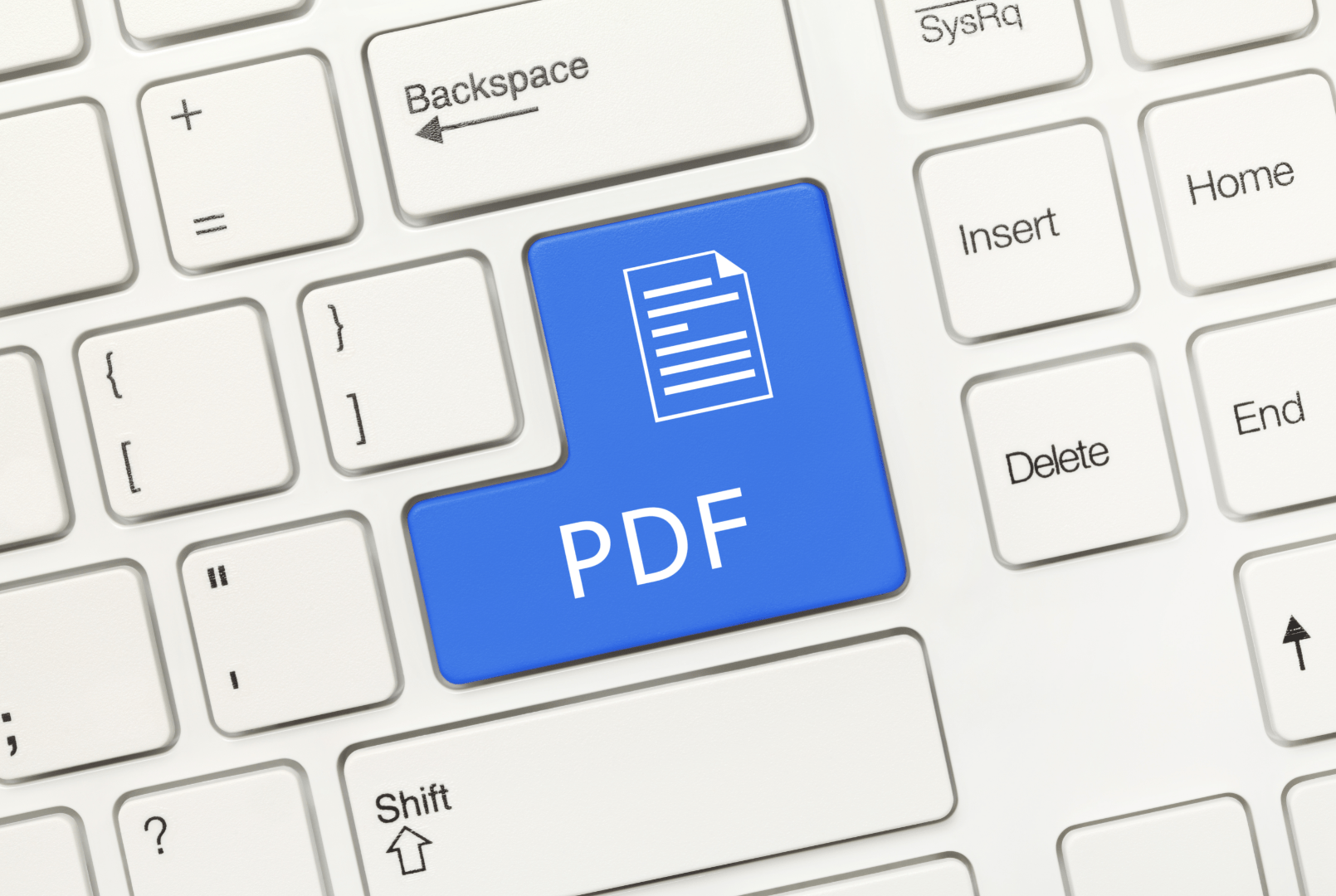Jak usunąć stronę w PDF? Mogłoby się wydawać banalną czynnością, jednak jak się okazuje, rzeczywistość jest nieco inna. Jednak to nie oznacza, że jest to niemożliwe, bo oczywiście usunąć stronę w PDF można i to nawet na kilka sposobów. Bardzo często pliki PDF potrafią mieć bardzo duże gabaryty. W wielu z nich można znaleźć puste strony, które są zazwyczaj zbędne. Nie musisz nic instalować, ponieważ większość z możliwych opcji opiera się głównie na rozwiązaniach, które tak naprawdę masz już na swoich urządzeniach.
Jak usunąć stronę w PDF? Wykorzystaj narzędzie Organizuj strony! OPCJA PŁATNA
Jeśli korzystasz z programu Adobe Acrobat, wtedy możesz skorzystać z dedykowanej funkcji, która jest wbudowana. Jednak funkcja jest tylko zarezerwowana dla osób, które korzystają z subskrypcji Adobe Acrobat Pro. Na ten moment jest to koszt 293,58 euro rocznie, czyli ponad 1000 zł. Dla użytkownika, który wykonuje to bardzo sporadycznie, jest to bardzo duży koszt i nie do końca ma on uzasadnienie w późniejszym wykorzystaniu tej i wszystkich innych funkcji. Aby usunąć stronę przy wykorzystaniu narzędzia Organizuj strony należy:
- Otwórz plik PDF w programie Adobe Acrobat.
- Wybierz narzędzie Organizuj strony, które znajdziesz w panelu po prawej stronie. Jest tam zestaw wszystkich narzędzi, które oferuje zakładka Organizuj strony.
- Po wybraniu opcji usuwania stron zobaczysz miniatury stron.
- Wybierz te, które chcesz usunąć.
- Naciśnij polecenie Usuń, przy którym znajduje się ikonka śmietnika.
- Pojawi się okno dialogowe potwierdzenia. Naciśnij OK.
- Zapisz plik PDF.
Usuwaj strony w PDF online
W internecie można znaleźć wiele usług online, które ułatwiają wykonywanie prostych czynności. Jedną z nich jest właśnie kasowanie stron w PDF. Dzięki temu nie trzeba instalować żadnego dodatkowego oprogramowania na komputerze. Dodatkowo nie jest to jedna strona internetowa a dużo więcej, więc
Przykładowymi usługami, które pozwalają na usuwanie stron w PDF, są:
W przypadku wybrania możliwości online w zależności od konkretnej strony internetowej może dochodzić do pewnych różnic w obsłudze i wykonywania całego procesu krok po kroku. Jednak czynność jest bardzo intuicyjna i poradzi sobie z nią na pewno każda osoba – nawet ta mało zaawansowana w cyfrowych kwestiach.
Jak usunąć stronę w PDF za pomocą przeglądarki internetowej?
Jeśli chcesz usunąć stronę w PDF, możesz również w tym celu wykorzystać swoją przeglądarkę internetową. W przypadku Google Chrome możesz skorzystać w tym celu z możliwości zapisywania jako PDF podczas korzystania z drukowania. Podobne rozwiązanie oferuje Microsoft Edge ze swoim Microsoft Print to PDF. Cały proces jest bardzo prosty i wystarczy wykonać kilka kroków:
- Naciśnij prawym klawiszem myszy na plik PDF.
- Z listy wybierz opcję Otwórz za pomocą.
- Wybierz Google Chrome.
- W prawym górnym rogu naciśnij ikonkę drukarki.
- Wybierz:
- Urządzenie docelowe: Zapisz jako PDF.
- Strony: Niestandardowe. Poniżej pojawi się okno, w którym należy wpisać zakres stron, pomijając niechciane strony.
- Strony na arkuszu: 1.
W przypadku Microsoft Edge cały proces wygląda bardzo podobnie:
- Naciśnij prawym klawiszem myszy na plik PDF.
- Z listy wybierz opcję Otwórz za pomocą.
- Wybierz Microsoft Edge.
- W prawym górnym rogu naciśnij ikonkę drukarki.
- Wybierz:
- Drukarka: Microsoft Print to PDF.
- Orientacja: Pionowo.
- Strony: Zakres stron. Poniżej pojawi się okno, w którym należy wpisać zakres stron, pomijając niechciane strony.
- Naciśnij: Drukuj.
- Wybierz lokalizację i zapisz plik.
Jak usunąć stronę w PDF? Jest to jedna z wielu czynności, która w pierwszej chwili wydaje się na tyle prosta, że wstyd o to pytać. Jednak faktycznie nie jest to do końca takie intuicyjne, jak mogłoby się wydawać. Sposobów jest kilka i każdy z takim samym efektem – usuniętą wybraną stroną z pliku PDF. Nie musisz martwić się instalowaniem nowego oprogramowania na swoim urządzeniu. Większość z rozwiązań masz już na swoim urządzeniu. Wystarczy jedynie dowiedzieć się, jak je wykorzystać w odpowiedni sposób, aby dojść do swojego celu – usunięcie stron w PDF.
- Sprawdź także: Dziś prawie wszystko czytam na ekranie, ale papier wcale nie jest skazany na wymarcie [OPINIA]
- Sprawdź także: Kindle Scribe zaprezentowany. Nowy czytnik Amazona zaskakuje rozmiarami i funkcjami
- Sprawdź także: Nowości w Microsoft Teams są świetne. Praca i nauka zdalna będą wyraźnie wygodniejsze
fot. GettyImages/ArtemSam